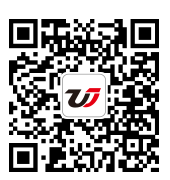在excel自選圖形中添加文本 excel圖表添加文本框,前天剛學習了一個excel的新技術����,叫“excel圖表添加文本框”授課老師對我們說�,這一技術的專業全稱為“在excel自選圖形中添加文本 excel圖表添加文本框”今天寶寶把這個技術分享給大家,不用謝哦~
流程圖中文本是必不可少的�����,我們把流程圖的大部分做完以后�����,我們就開始在excel自選圖形中添加文本了�,具體的操作方法如下:
1�����、右擊圖形區域,在彈出的快捷菜單中執行【編輯文字】命令��,在其內部空間輸入文字客戶下訂單 。
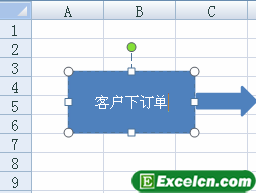
圖1
類似地���,向正方形中添加文本供應商接收訂單并登記 �,向決策圖形內部填充查詢現有庫存情況 ���,向橢圓內部填充產品包裝分類��、標記、發送各個倉庫 ���,向八邊形種輸入安排產品生產 �,向圓形內部輸入根據訂單向顧客發送貨物 ��。
2��、在向文本框中添加文本時單擊文本框內部����,即可使文本框處于待編輯狀態�,向其中輸入文本�,在上下兩個文本框中分別輸入存貨充足和存貨不足 。
3、流程圖中的文本添加完成�。
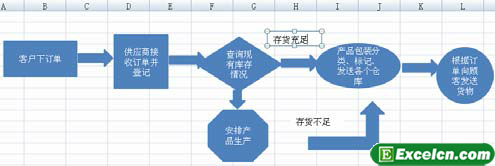
圖2
我們在excel自選圖形中添加文本以后��,excel流程圖就做完了�,我們只需要進行簡單的移動調整和組合即可��。
以上就是在excel自選圖形中添加文本 excel圖表添加文本框全部內容了���,希望大家看完有所啟發,對自己的工作生活有所幫助��,想要了解更多跟在excel自選圖形中添加文本 excel圖表添加文本框請關注我們文章營銷官網��!
推薦閱讀
在excel中文字和自選圖形一起旋轉 excel文字180度旋轉 | 文軍營銷1����、創建出如圖1左圖所示的自選圖形和文本���。 2�����、按住Ctrl鍵的同時單擊自選圖形將其選中。按住Ctrl鍵可以讓我們只選中自選圖形而不選中圖形中的文本�。 3���、按住Shift鍵的同時,選擇菜單命令編輯>復制圖片�。這里一定要按住Shift鍵,否則不會看到復制圖片命令。 4�、在復制圖片對話框中,選中如屏幕所示和位圖單選鈕,如圖2所示,然后單擊在excel中繪制自選圖形 excel自選圖形在哪里 | 文軍營銷1�����、啟動excel,選擇插入一圖片一自選圖形命令,打開自選圖形工具欄,在其中單擊基本形狀按鈕,然后在彈出的下拉菜單中選擇橢圓命令�。 圖1 2、將鼠標移動到工作表中,當鼠標指針變成+形狀時,按住【Shift】鍵,并按住鼠標不放,拖動鼠標繪制出一個圓形圖形��。 圖2 3、在繪制的圖形上右擊,在彈出的快捷菜單中選擇添加文字命令...利用excel自選圖形來繪制圖形 excel自選圖形 | 文軍營銷1����、矩形在 Office 軟件中屬于常用圖形,切換到【格式】選項卡,在【插入形狀】組中選擇【矩形】選項�。 圖1 2��、在excel工作表中單擊確定起點,然后拖動到合適的位置釋放鼠標,確定矩形的終點位置�����。 圖2 3、在繪制矩形的同時按下 Alt鍵,則矩形會限制在網格線內。 圖3 4、在繪制矩形同時按住 Shift鍵,則會畫出準確...excel中自選圖形的分類 excel自選圖形 | 文軍營銷流程圖:包括一些在流程圖制作過程中會涉及的圖形,如過程、決策����、數據�、預定義過程,內部貯存、文檔、多文檔、終止�����、準備����、手動輸入�����、聯系���、離頁連接符���、卡片、資料帶�、匯總連接,對照、排序、摘錄���、合并�、庫存數據��、順序訪問存儲器、磁盤、直接訪問存儲器以及顯示等�。 圖1 以上就是excel中自選圖形的分類,有的朋友可能...填充excel自選圖形樣式 excel填充圖案樣式 | 文軍營銷1��、使用漸變顏色填充時,右擊包含內容客戶下訂單的自選圖形,在彈出的快捷菜單中執行【設置形狀格式】命令�����。 2�、彈出【設置形狀格式】對話框,單擊【填充】標簽,單擊【漸變填充】單選按鈕,單擊 【預設顏色】 下拉按鈕,選擇【孔雀開屏】選項。 圖1 3、單擊【角度】右側的按鈕,調整色彩填充的傾斜角度。
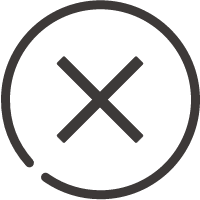
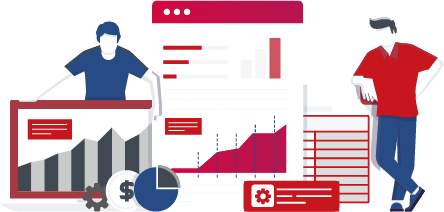
![]()
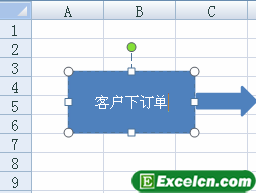
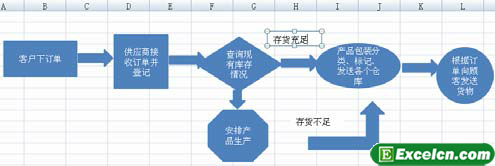
 400-685-0732(7x24小時)
400-685-0732(7x24小時) 關注文軍
關注文軍